Utasítások az iPhone-fotók iCloud-szinkronizálásának kikapcsolásához

Az iPhone-fotók iClouddal való szinkronizálásának kikapcsolásához ezt 2 különböző módon teheti meg az alábbi utasításokban.

Alapértelmezés szerint az iPhone-on lévő fényképek mindig szinkronizálva vannak az iCloud szolgáltatással, hogy biztonsági másolatot készítsenek a képekről és videókról arra az esetre, ha vissza kell állítania az adatokat az iPhone készüléken . Az is előfordulhat azonban, hogy a felhasználók valamilyen okból ki akarják kapcsolni az iPhone-fotók iCloudba való szinkronizálását, például biztonsági másolatot készítettünk a képekről és videókról a Google Drive-ra. Az iPhone-fotók iClouddal való szinkronizálásának kikapcsolásához ezt 2 különböző módon teheti meg az alábbi utasításokban.
Az iPhone-fotók iCloudhoz való szinkronizálásának kikapcsolása az iCloudban
1. lépés:
Az iPhone felületén a felhasználók az iCloud-fiókjuk nevére kattintanak . Az új felületre váltva a felhasználók az iCloudra kattintva visszaállítják a szinkronizálási módot az iCloudra.
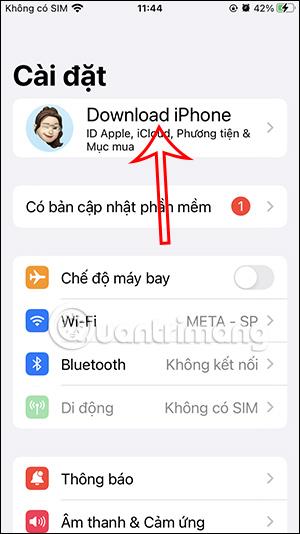
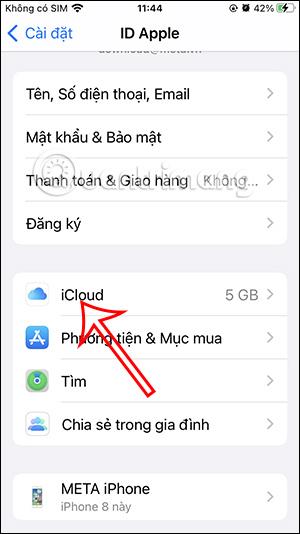
2. lépés:
Az iCloud felületre váltva a Fotók elemre kattintva szinkronizáljuk az adatokat az iCloudba.
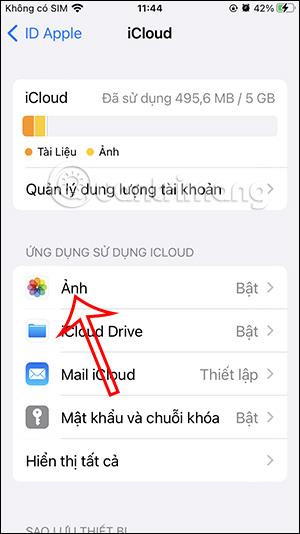
3. lépés:
Ezután kapcsolja ki ezt az iPhone Sync beállítást, hogy ne készítsen biztonsági mentést az iPhone-ról az iCloudra. Ezután a rendszer megkérdezi , hogy szeretné-e letölteni a médiafájl másolatát a szinkronizálás kikapcsolása előtt, vagy nyomja meg a Törlés gombot iPhone-ról, hogy ne töltse le.
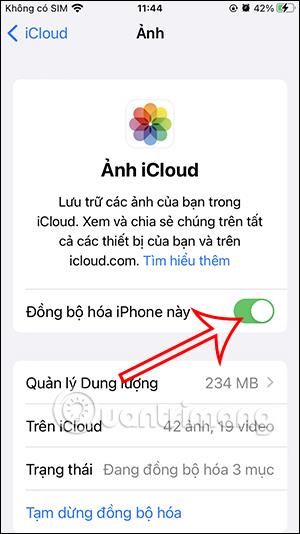
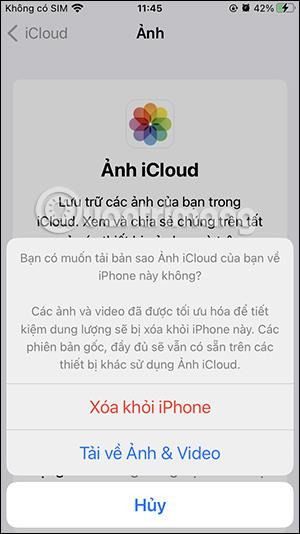
Az iPhone-fotók iCloud-szal történő szinkronizálásának kikapcsolása a Beállításokban
1. lépés:
Az iPhone Beállítások felületén görgessen lefelé, és kattintson a Fényképek elemre a beállításhoz. Ezután az új felületen az iCloud szakaszban kapcsolja ki az iCloud Photo módot .
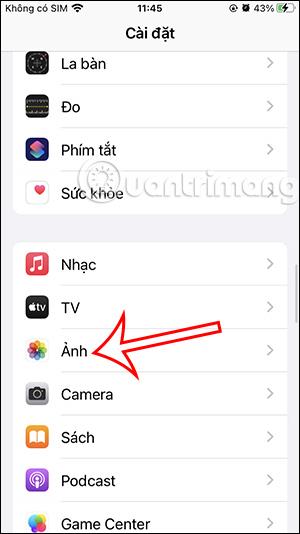
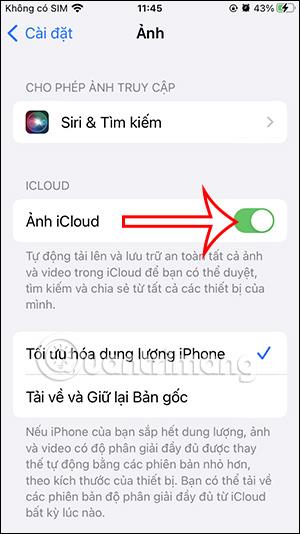
2. lépés:
Ezen a ponton azt is megkérdezi, hogy szeretné-e letölteni a médiafájl másolatát iPhone-jára.
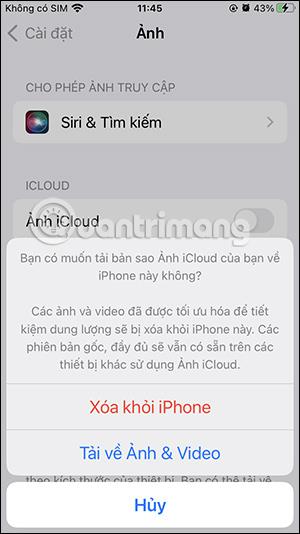
Tehát miután kikapcsolta az iPhone-on lévő médiafájlok iCloud-szinkronizálását, többé nem lesz biztonsági másolat a médiafájlokról az iCloudon, ezért oda kell figyelnie.
A Sound Check egy kicsi, de nagyon hasznos funkció az iPhone telefonokon.
Az iPhone Fotók alkalmazásának memóriafunkciója van, amely filmekhez hasonlóan zenés fotó- és videógyűjteményeket hoz létre.
Az Apple Music kivételesen nagyra nőtt 2015-ös bevezetése óta. A Spotify után a mai napig a világ második legnagyobb fizetős zenei streaming platformja. A zenei albumok mellett az Apple Music több ezer zenei videónak, éjjel-nappali rádióállomásnak és sok más szolgáltatásnak ad otthont.
Ha háttérzenét szeretne a videóiban, vagy pontosabban a lejátszott dalt rögzíti a videó háttérzeneként, akkor van egy rendkívül egyszerű megoldás.
Bár az iPhone tartalmaz egy beépített Időjárás alkalmazást, néha nem ad elég részletes adatokat. Ha hozzá szeretne adni valamit, az App Store-ban rengeteg lehetőség áll rendelkezésre.
Az albumokból származó fényképek megosztása mellett a felhasználók fotókat is hozzáadhatnak az iPhone megosztott albumaihoz. Automatikusan hozzáadhat fényképeket a megosztott albumokhoz anélkül, hogy újra kellene dolgoznia az albumból.
Két gyorsabb és egyszerűbb módja van a visszaszámláló/időzítő beállításának Apple-eszközén.
Az App Store több ezer nagyszerű alkalmazást tartalmaz, amelyeket még nem próbált ki. Az általános keresési kifejezések nem biztos, hogy hasznosak, ha egyedi alkalmazásokat szeretne felfedezni, és nem szórakoztató véletlenszerű kulcsszavakkal végtelen görgetésbe kezdeni.
A Blur Video egy olyan alkalmazás, amely elhomályosítja a jeleneteket vagy a telefonján kívánt tartalmat, hogy segítsen nekünk a nekünk tetsző kép elkészítésében.
Ez a cikk bemutatja, hogyan telepítheti a Google Chrome-ot alapértelmezett böngészőként iOS 14 rendszeren.









